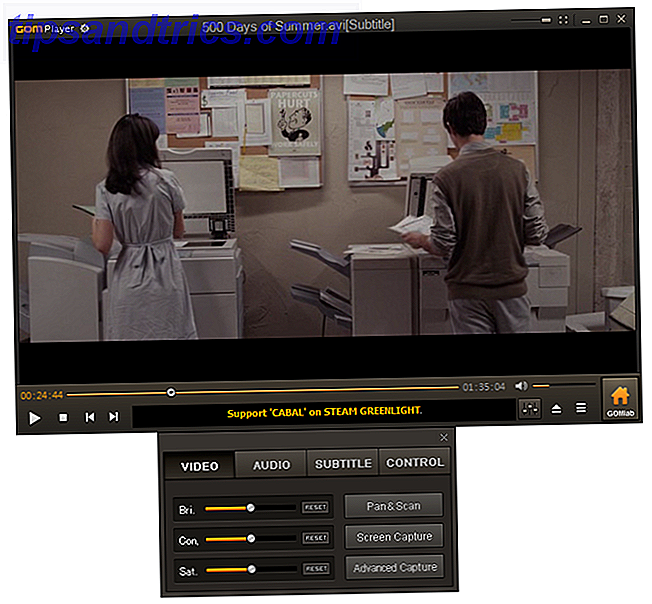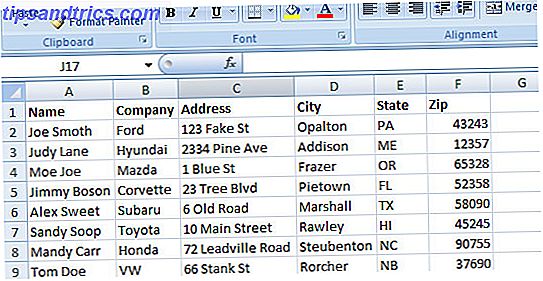Os usuários de Linux têm uma grande quantidade de softwares de código aberto na ponta dos dedos. Mas às vezes, software proprietário é necessário. Pode ser algo como executar o Microsoft Word Como instalar e usar o Microsoft Office no Linux (e suas deficiências) Como instalar e usar o Microsoft Office no Linux (e suas deficiências) Seu PC executa o Linux. Como você vai instalar o Microsoft Office e usá-lo sem problemas? Leia mais - o que é um pouco desnecessário, dada a qualidade do LibreOffice Is LibreOffice Digno do Office Crown? O LibreOffice é digno do Office Crown? O LibreOffice é o rei das suítes gratuitas de escritório. É improvável que substitua o Microsoft Office em um ambiente de negócios, mas é uma excelente alternativa para usuários casuais. Aqui está o que há de novo no LibreOffice 5.1. Leia mais - ou pode ser um driver proprietário.
99% do seu hardware será executado com drivers de código aberto, mas os drivers gráficos são outra história.
Os usuários do Diehard Linux irão acusá-lo de sacrilégio por sequer pensar em executar drivers proprietários. No entanto, se você está interessado em jogos Linux, eles são muito necessários.
Por que você precisa de drivers gráficos proprietários?
Quase todas as distribuições Linux são fornecidas com drivers de código aberto. Estes são fornecidos para que seu hardware funcione fora da caixa. Instale o Linux e use o hardware do seu PC como você sempre teve.
Quando se trata de drivers gráficos, no entanto, a situação é um pouco diferente. Os drivers de gráficos de código aberto (na maioria dos casos) permitem executar o sistema operacional e executar tarefas básicas, mas quando se trata de falha de jogos (e talvez edição de imagem / vídeo e outros trabalhos pesados) pode ocorrer.
![Como instalar drivers de gráficos proprietários no Ubuntu, Fedora e Mint [Linux] muo linux gfxdrivers placa de vídeo](http://www.tipsandtrics.com/img/linux/482/how-install-proprietary-graphics-drivers-ubuntu.jpg)
O resultado é que os sistemas gráficos da AMD e Nvidia podem rodar em um nível razoável com os drivers de código aberto, mas precisam de drivers proprietários - os produzidos pela AMD e Nvidia, respectivamente - para aproveitar o poder que as marcas prometem. (Os drivers de gráficos da Intel já são de código aberto e incluídos no kernel do Linux).
Recebendo drivers proprietários, também conhecido como driver "restrito", costumava ser complicado ou complicado, mas hoje em dia é simples. Aqui, analisamos a instalação de drivers gráficos proprietários em três distros populares: Ubuntu, Linux Mint e Fedora.
(Drivers proprietários para outros dispositivos de hardware - como placas de interface de rede sem fio - também estão disponíveis com freqüência.)
Pré-instalando drivers de gráficos proprietários
A instalação de drivers gráficos proprietários tornou-se muito mais simples nos últimos anos. Anteriormente, você pode ter que executar algum software especializado ou procurar os drivers e instalá-los manualmente. Felizmente, agora você pode simplesmente instalá-los ao instalar seu sistema operacional Linux (um recurso disponível nas distribuições mais populares).
Para fazer isso, basta seguir o processo de instalação, prestando muita atenção nas caixas que aparecem. No final da instalação, você encontrará uma caixa de diálogo sobre os drivers gráficos. Esta caixa requer sua ação e oferece a opção de instalar drivers gráficos proprietários ou drivers de código aberto.
Escolher a opção de drivers proprietários poupará o inconveniente de instalá-los mais tarde. Felizmente, isso não é muito complicado.
Ubuntu
Para encontrar drivers proprietários no Ubuntu, abra o menu, digite “drivers” e selecione Drivers adicionais . Ao abrir, o sistema executará uma varredura rápida. Isso irá descobrir se o seu sistema tem hardware que se beneficiaria com a instalação de drivers proprietários. É aqui que você encontrará drivers proprietários.
![Como instalar drivers de gráficos proprietários no Ubuntu, Fedora e Mint [Linux] muo linux gfxdrivers ubuntu](http://www.tipsandtrics.com/img/linux/482/how-install-proprietary-graphics-drivers-ubuntu.png)
Pode ser difícil tomar a decisão certa sobre quais drivers escolher, portanto, escolha os padrões (geralmente os mais recentes). Esse método é muito mais simples do que usar a linha de comando, o que pode resultar em problemas. Em vez de arriscar a estabilidade do sistema (e até mesmo a própria placa gráfica), é mais seguro usar o utilitário de drivers adicionais.
Embora você possa não ser instruído, geralmente é útil reiniciar o computador após instalar um driver gráfico. Uma vez reiniciado, seu sistema Linux deve estar pronto para oferecer uma experiência gráfica aprimorada!
Fedora
Se você está rodando um sistema Fedora com uma placa de vídeo Nvidia, as coisas são um pouco mais complicadas. Isso ocorre porque os repositórios padrão para o Fedora listam apenas softwares de código aberto.
Você precisará começar verificando os detalhes da sua placa de vídeo:
lspci | grep -i VGA Se você ver detalhes de uma placa Nvidia, acesse o site do RPM Fusion e instale os pacotes gratuitos e não-livres para sua versão do Fedora. Isso deve ser feito através do navegador Firefox, usando o PackageKit para instalar os pacotes.
![Como instalar drivers de gráficos proprietários no Ubuntu, Fedora e Mint [Linux] muo linux gfxdrivers fedora](http://www.tipsandtrics.com/img/linux/482/how-install-proprietary-graphics-drivers-ubuntu-2.png)
Também é possível usar a linha de comando para instalar esses pacotes com um único comando:
sudo dnf install https://download1.rpmfusion.org/free/fedora/rpmfusion-free-release-$(rpm -E %fedora).noarch.rpm https://download1.rpmfusion.org/nonfree/fedora/rpmfusion-nonfree-release-$(rpm -E %fedora).noarch.rpm Uma vez instalados, esses pacotes adicionarão informações de repositório que você pode usar para procurar e instalar os drivers da sua placa. Para cartões Nvidia, procure por kmod-nvidia . Lembre-se de reiniciar o seu PC depois disso.
Tem uma placa AMD? Em caso afirmativo, o driver AMDGPU é ativado automaticamente para um hardware mais novo. Dispositivos mais antigos, enquanto isso, terão que confiar no driver Catalyst, que não é mais mantido.
Mint Linux
A principal versão do Linux Mint é baseado no mais recente lançamento do Ubuntu 5 razões pelas quais o Ubuntu 16.10 Yakkety Yak vale a pena procurar 5 razões para o Ubuntu 16.10 Yakkety Yak vale a pena Um ano depois do Ubuntu 16.04 LTS, uma nova versão foi lançada . Mas é o lançamento provisório, o Ubuntu 16.10 Yakkety Yak, vale a pena instalar? Ou você deve ficar com sua versão atual do Ubuntu? Leia mais, e o caminho para instalar drivers restritos / proprietários é o mesmo. No entanto, esteja ciente de que existem várias variantes de Mint 5 Sabores do Linux Mint 18 Você pode tentar hoje 5 Sabores do Linux Mint 18 Você pode experimentar hoje O Linux Mint é uma distro que tem raízes no Ubuntu, mas muitas mudanças que fazem valer a pena. Neste artigo, exploramos os cinco tipos de ambiente de área de trabalho que você pode experimentar. Leia mais para que você possa achar que precisa verificar o procedimento correto para que isso funcione.
Para o "mainstream" Mint, abra Menu> Administração> Gerenciador de driver, onde você encontrará os drivers que você pode instalar.
![Como instalar drivers de gráficos proprietários no Ubuntu, Fedora e Mint [Linux] muo linux gfxdrivers mint canela](http://www.tipsandtrics.com/img/linux/482/how-install-proprietary-graphics-drivers-ubuntu-3.png)
A tela resultante do Gerenciador de Driver será exibida de maneira semelhante à tela de Drivers Adicionais no Ubuntu. Faça sua escolha, clique em OK e reinicie.
No caso das placas Nvidia, você pode receber várias versões do que parece ser o mesmo driver. O que você deve selecionar será nomeado algo como nvidia- [recent_version] . Se não funcionar tão bem, no entanto, você pode ter que tentar o driver nvidia [recent_version] -updates .
Quando drivers proprietários não ajudam
Você deve ter notado a leitura acima que você esteve lidando principalmente com drivers da Nvidia. Felizmente, quando se trata de placas de vídeo AMD, elas são (na maioria das vezes) suportadas por versões de código aberto dos drivers Radeon. Melhor ainda, eles são incorporados ao kernel do Linux. Você pode descobrir mais sobre o programa de código aberto da AMD em seu site de desenvolvimento.
No entanto, há ocasiões em que drivers proprietários não ajudam. Embora raro, se você comprou uma nova placa gráfica Nvidia Placas Gráficas: Qual é a certa para você? Nvidia placas gráficas: qual é o certo para você? As placas gráficas da Nvidia são as mais populares por um motivo. Mas qual modelo você deve comprar e por quê? Nós explicamos o jargão, as cartas e seu desempenho. Leia mais, é improvável que funcione com os drivers mais recentes. Nesses casos, a melhor opção é confiar no driver mais recente disponível.
E, em todos os casos, em caso de falha, confie apenas no processador gráfico integrado da Intel até que seja possível resolver o problema.
Quer desfrutar de jogos e multimídia no Linux? Você precisa de drivers proprietários!
Enquanto a perspectiva de drivers gráficos de código aberto que são da mesma qualidade que os drivers proprietários é atraente, provavelmente nunca acontecerá. Embora placas gráficas mais fracas e antigas sejam geralmente 100% suportadas por drivers de código aberto, modelos mais novos e de alta qualidade não são.
Como tal, os drivers proprietários são um aspecto vital dos jogos no Linux.
Você prefere drivers gráficos de código aberto ou proprietários? Você acha que drivers proprietários deveriam ser de código aberto? Por que ou por que não? Deixe-nos saber nos comentários!